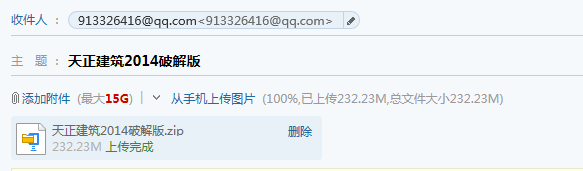天正使用的一些技巧 1、 fi(对象选择过滤器) 添加选定对象 选择对象,之后删除一些与其他对象的共性, 剩下的是刚刚选择对象 的特性 删除完之后,点“应用”,之后到模型中对需要选择的区域进行框选。 框选好对象之后,按空格键完成命令,被选上的对象出现蚂蚁线。 要是选择的对象不理想,再重新进行 fi 命令 “清除列表”,清了之前的内容,再重新“添加选定对象” ,继续重复 前面的步骤,直到选到需要的对象为止。 2、 ucs的一点用法 原 图 : 假如需要将花架旋转过来,但是不改变它的位置(即坐标不改变) , 可以用 ucs来完成。 输入 ucs命令,可以指定 ucs的原点,或者选择参照物作为 ucs的坐 标轴(这时候,直接输入 E或者 bo) 选择花架的一条斜边 输入命令 plan,按空格键确定 斜边就成了水平了。 PS:这种方法可以用在一些不水平的填充过程。 在布局的窗口也可以 采用这种方法

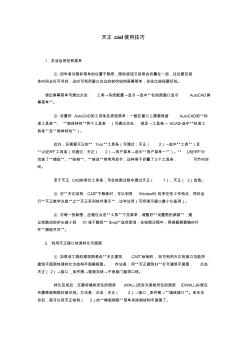
天正 cad使用技巧 1.灵活运用各种菜单 ① 初学者对图标菜单的位置不熟悉,图标按钮又经常会折叠在一起,往往要花很 多时间去打开寻找,这时可利用窗口右边的树状结构屏幕菜单,往往比按钮要好找。 调出屏幕菜单可通过点击: 工具→系统配置→显示→选中“在绘图窗口显示 AutoCAD屏 幕菜单”。 ② 设置好 AutoCAD的工具条及按钮菜单:一般在窗口上需要保留 AutoCAD的“标 准工具条”、 “物体特性”两个工具条 (可通过点击: 视区→工具条→ ACAD→选中“标准工 具条”及“物体特性”)。 此外,还需要天正的“ Tool”工具条(可通过:天正( 2)→选中“工具”)及 “USER1”工具条(可通过:天正( 2)→用户菜单→选中“用户菜单一”)。“ USER1”中 包含了“捕捉”、“绘制”、“修改”等常用命令,这样等于折叠了三个工具条, 可节约空 间。 至于天正 CAD的其它工具条,
热门知识
天正软件使用-
话题: 造价软件jackwu701214
精华知识
天正软件使用-
话题: 项目管理yueyinting
最新知识
天正软件使用-
话题: 工程造价yangmb87231
-
话题: 建筑设计bao1380597
- 怎么画天正建筑楼板
- 天正画图轴网标注
- 天正建筑怎么画弧形门
- 天正建筑中怎么画指北针
- 天正怎么画曲线
- 天正剖切位置线怎么画
- 天正图库是什么
- 天正中的床怎么画
- 天正上怎么画蹲便器
- 天正制图中如何画雨篷
- 引用CAD电子图在广联达工程计算软件中的应用技巧
- 在LaTeX中使用TikZ画图的入门例子V1.5
- 圆弧形平面建筑的施工测量及绘图软件在测设中的应用
- 智能天工-21C智能小区弱电集成系统设计使用手册
- 中国建筑涂料使用VOCs排放因子及排放清单的建立
- 智龙电气成套报价软件表格元件分类汇总品牌比例表
- 正确应用PKPM软件提高建筑结构设计的准确可靠性
- 工程监理在水利软件开发型信息化项目建设中应用
- 关于珠海市国有土地使用权基准地价通知
- 干混砂浆和湿拌砂浆生产、使用中优劣及成本分析对比
- 固定资产安装验收、结算使用移交审批表财务部表格模板
- 工作文档对数螺旋线型双曲拱坝几何计算程序使用说明书
- 国有企业利用外资进行技术改造划拨土地使用权有新规定
- 广西建筑施工企业安全生产条件动态管理系统使用说明书
- 基于VB6.0太阳能发电基站电源上位机软件设计
- 基于C语言小型电磁继电器可靠性试验装置软件设计
- 基于FLUENT软件矿井空气加热器管束流场对比分析